
![LÃĊgg till förlorad och funnen information till telefonens lÃċsskÃĊrm [Android] LÃĊgg till förlorad och funnen information till telefonens lÃċsskÃĊrm [Android]](http://beogradionica.com/img/android-2015/add-lost-found-information-to-your-phone-s-lock-screen.png)
Att förlora telefonen ÃĊr inte kul. Vi tar en hel del försiktighetsÃċtgÃĊrder nÃĊr det gÃĊller att se till att enheten inte blir stulen. Vi stÃĊller in lösenord och aktiverar bakdörrar som hjÃĊlper oss att spÃċra var vÃċr telefon ÃĊr, och om vi kommer ner till det, engagerar vi oss i alla avslutande kill-switchar. Det ÃĊr allt menat att hantera situationer dÃĊr den person som ÃĊr i besittning av vÃċr telefon inte kommer att försöka skicka tillbaka den till oss nÃĊr som helst snart. Men vad hÃĊnder om du har glömt din telefon nÃċgon plats och en snÃĊll mÃĊnniska har funnit det. LÃċs ut av dina mycket strikta sÃĊkerhetsÃċtgÃĊrder, det kommer att vara svÃċrt för nÃċgon att spÃċra vem en telefon tillhör. IOS-anvÃĊndare, eller snarare mÃĊnniskor som hittar en förlorad iOS-enhet kan helt enkelt frÃċga Siri som en telefon hör till för att hitta ÃĊgaren, men Android har inte nÃċgot liknande. Hej Locker ÃĊr en gratis Android-app som ÃĊr vÃĊsentligen en riktigt vacker launcher med en funktion som skiljer den frÃċn varandra; Det lÃċter dig lÃĊgga till en anpassad status pÃċ din lÃċsskÃĊrm.
NÃĊr du har stÃĊllt in appen, gÃċ till dess instÃĊllningar och tryck pÃċ Redigera meddelande. Inaktivera automatisk meddelande för att bli av med det standardmeddelande som appen lÃĊgger till i din lÃċsskÃĊrm och aktivera sedan "AnvÃĊnd ditt meddelande". Tryck pÃċ alternativet "Tryck för att ÃĊndra meddelande" och ange antingen ett telefonnummer eller ett e-postmeddelande. NÃĊr du ÃĊr lÃċst visas din text pÃċ skÃĊrmen.


Appen har nÃċgra riktigt bra vÃĊggpapper för att starta sÃċ dÃĊr du lÃĊgger till ett bra sÃĊtt att fÃċ tillbaka din telefon om du glömmer det, du fÃċr ocksÃċ en riktigt fin lÃċsskÃĊrm. Appen lÃċter dig dessutom öppna Hangouts (eller din standardmeddelandeapp) och Chrome (eller din standardwebblÃĊsare) frÃċn lÃċsskÃĊrmen.
Hej Locker ÃĊr en gratis app som gör mÃċnga andra saker som Android Lollipop nu har begrÃĊnsat. För att konfigurera appen mÃċste du ge den tillgÃċng till meddelanden och inaktivera standard sÃĊkerhetslÃċs till förmÃċn för appens egna sÃĊkerhetsfunktioner. Det kommer att styra dig genom de tvÃċ stegen.
Installera Hi Locker frÃċn Google Play Butik
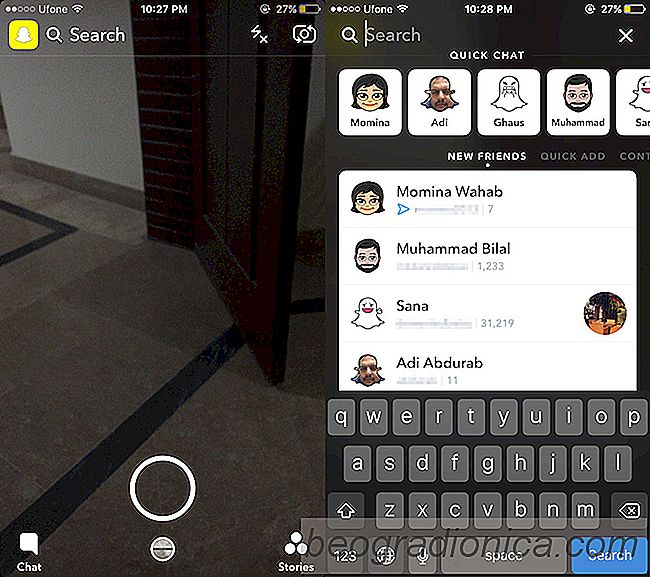
Hur man söker efter historier pÃċ Snapchat
Snapchat berÃĊttelser ÃĊr populÃĊra. Det förnekar inte det speciellt nÃĊr Facebook har kopierat historier sÃċ mycket som möjligt. BerÃĊttelser i en form eller den andra ÃĊr nu en del av nÃĊstan alla Facebook-appar. Funktionen som gjorde Snapchat unik har nu kopierats till den punkt dÃĊr mÃĊnniskor ÃĊr sjuka av det.
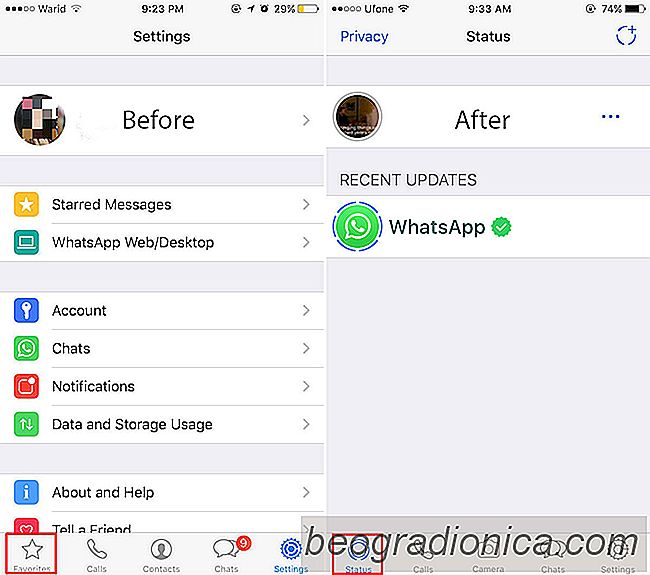
SÃċ hÃĊr lÃĊgger du till foton, videoklipp och GIF-filer till din Whatsapp-status
Facebook köpte Whatsapp för nÃċgra Ãċr sedan. Den enda anmÃĊrkningsvÃĊrda förÃĊndringen som gjorts till Whatsapp sedan förvÃĊrvet var stöd för GIFs. För det mesta lÃĊmnade Facebook Whatsapp samma som de hittills hittills hittat. Facebook har lÃĊnge kopierat funktioner frÃċn Snapchat och inkluderat dem i Facebook, Messenger och Instagram-appar.